Agar kompyuterda ovoz yo'qolsa, nima qilish kerak: foydali hayot xakerlari. Google Chrome: Alohida yorliqlarda ovozni o'chirish Yorliqlardan birida ovozni qanday o'chirish mumkin
HTML5 tufayli veb-sahifalar sizda Flash o'chirilgan bo'lsa ham ovoz chiqarishi mumkin. Ko'pgina zamonaviy brauzerlarda tovushlar qaysi yorliqda o'ynayotganini ko'rsatadigan indikator mavjud. Ko'pgina brauzerlar har bir yorliq uchun alohida ovozni o'chirishi mumkin.
Ushbu funksiya (ma'lum bir yorliq uchun ovozni o'chirish) uzoq vaqtdan beri Google Chrome brauzerida mavjud bo'lib, faqat "about:config" da maxsus bayroqni tekshirishni talab qiladi. Apple Safari-da bu xususiyat xuddi shu tarzda va boshqa brauzerlardan oldin kiritilgan. Mozilla Firefox-da bu funksiya plaginlar va beta versiyalarida amalga oshirildi. Keling, har bir brauzer uchun alohida yorliqdagi ovozni o'chirishni batafsil ko'rib chiqaylik.
Gugl xrom
Chrome'dagi bu xususiyat endi "about:config" bo'limidagi yashirin sozlama videosida qo'llanilmaydi, lekin sukut bo'yicha yoqilgan. Yorliqdagi ovozni o'chirish uchun endi karnay belgisi (tovushni ijro etuvchi yorliq) bo'lgan yorliqni topish kifoya, sarlavhani o'ng tugmasini bosing va "Yorliqdagi ovozni o'chirish" ni tanlang.
Yorliq audio o'ynalayotganini bildirish uchun audio indikator chiziladi, lekin u o'chirilgan. Yorliqda yana sichqonchaning o'ng tugmachasini bosing va keyingi musiqa tinglash uchun yorliqni oching.
Chrome brauzerida yorliqda sichqonchaning o‘ng tugmasi bilan amallarni takrorlash orqali ovoz o‘ynatilgunga qadar (masalan, siz bilgan sayt ovoz chiqarsa) yorliqdagi ovozni o‘chirib qo‘yishingiz mumkin.
Yagona eslatma shundaki, siz "about:config" katagiga belgi qo'yganingizda, ovoz sichqonchaning o'ng tugmasisiz, karnay belgisini oddiy bosish orqali yorliqda yoqiladi va o'chiriladi. Bu, ehtimol, e'tiborsiz foydalanuvchilar tomonidan karnayni tasodifiy bosmaslik uchun qilingan.
Apple Safari
Yorliqdagi ovozni o'chirish Safari-da ham mumkin va aynan shu brauzer ushbu xususiyatni birinchi bo'lib taklif qilgan.
Chrome'da bo'lgani kabi, yorliqda ovoz ijro etilganda, uning sarlavhasi yopish tugmasi chap tomonidagi karnay belgisi bilan to'ldiriladi. Ovozni o'chirish uchun audio belgisini bosishingiz va yana bosish orqali yorliqdagi ovozni yoqishingiz mumkin. Bundan tashqari, o'ng tugmasini bosing yoki Ctrl + ni bosing va yorliqning ovozini o'chirib qo'yishingiz mumkin.
Chrome-dan farqli o'laroq, Safari-da siz yorliqdagi ovozni oldindan o'chira olmaysiz, faqat ovoz allaqachon o'ynalganidan keyin.
Mozilla Firefox
Firefox-da musiqa ijro etish indikatori va tabdagi ovozni o'chirish qobiliyati 42-versiyada paydo bo'lishi kerak edi, ammo hozircha faqat tungi versiyalarda mavjud.
Ovozni o'chirish Firefox yorliqlarida xuddi Chrome va Safari-da bo'lgani kabi ishlaydi. Ovoz ijro etilayotganda, karnay belgisi ko'rsatiladi va uni o'ng tugmasini bosish orqali siz ovozni o'chirib qo'yishingiz mumkin.
Firefox-ning eski versiyalaridan foydalanayotgan bo'lsangiz, ovozni o'chirish uchun Mute Tab plaginidan foydalanishingiz mumkin. Biroq, plagin hozircha to'g'ri ishlamaydi, faqat yorliqdagi HTML5 ovozini o'chirib qo'yadi, plaginlarning tovushlarini o'tkazib yuboradi (masalan, Flash).
Microsoft Edge
Microsoft Edge shuningdek, yorliqlarda o'rnatilgan audio ko'rsatkichga ega. Ammo, boshqa brauzerlardan farqli o'laroq, u ovozni o'chirish uchun o'rnatilgan vositalarga ega emas. Ehtimol, Microsoft tomonidan e'lon qilingan Edge uchun brauzer kengaytmalari ushbu brauzerning yorliqlarida ovozni o'chirishga imkon beradi, ammo hozirda ular yo'q. Agar u paydo bo'lsa - izohlarda yozing.

Garchi dunyoda o'rtacha odam o'ziga kelgan ma'lumotlarning ulushini vizual tarzda qabul qiladi, deb ishoniladi, lekin sevimli rok guruhining yangi albomini ijro etishda yoki uzoq kutilgan filmni tomosha qilishda ovozning etishmasligi. jim kino" rejimi foydalanuvchiga ijobiy his-tuyg'ularni qo'shishi dargumon. Eng ko'p ehtimol sababni aniqlagandan so'ng, paydo bo'lgan ovoz muammosini hal qilishning bir necha yo'li mavjud.
Nima uchun tovush yo'qoladi?
Agar sizning shaxsiy kompyuteringiz hali ham besh dyuymli floppi disklarni eslayotgan bir necha asrlik odamlar toifasiga kirmasa, dinamiklar yoki minigarnituralardagi sukunat odatda quyidagi odatiy sabablar bilan izohlanishi mumkin:
- apparat muammolari (BIOS sozlamalari);
- ovoz qurilmasi drayveri bilan bog'liq muammo;
- Windows mikserida yoki brauzer yorlig'ida ovozni o'chirish;
- multimedia brauzer plaginlari bilan bog'liq muammo.
Birinchi ikkita nuqtaning o'ziga xos xususiyati shundaki, shaxsiy kompyuter bilan ishlashda hech qanday tovushlar yo'qligi, nafaqat Internetda kezish paytida. Boshqa hollarda, ish stoli yoki noutbukda o'rnatilgan brauzerning xususiyatlarini, shuningdek uning multimedia plaginlari bilan o'zaro ta'sirini va ularning versiyalarining dolzarbligini hisobga olish kerak.
Uskuna muammolari (BIOS sozlamalari)
Avvalo, ish stoli karnaylaridan (naushniklar) sim vilkasi anakartning mos keladigan chiqishi yoki korpusning old panelidagi ulagichga ulanganligini tekshirishingiz kerak. Agar hamma narsa ulangan bo'lsa, lekin ishlamasa, ularni orqa tomonda joylashgan anakartning asosiy ovoz chiqishiga o'tkazishga harakat qilish mantiqan. Keyin ovoz balandligini boshqarish minimal darajaga o'rnatilmaganligiga ishonch hosil qilishingiz kerak.
Agar tovush paydo bo'lsa, u holda old panel anakartdagi mos keladigan ulagichlarga ulanmagan yoki noto'g'ri ulangan. Bunday holda, ulagichlarni to'g'ri ulash uchun anakart bilan birga bo'lishi kerak bo'lgan foydalanuvchi qo'llanmasidan foydalaning yoki noqulaylik tug'dirmasa, kompyuter korpusining orqa tomonida joylashgan audio chiqishidan foydalanishni davom eting.
Zamonaviy kompyuterlar ko'pincha anakartga o'rnatilgan o'rnatilgan ovoz kartasidan foydalanadilar. Bunday qurilmalar, tashqi modullardan farqli o'laroq, asosan ovoz sifatini talab qiladigan foydalanuvchilar uchun mo'ljallangan, to'g'ridan-to'g'ri BIOS-da yoqilishi va o'chirilishi mumkin.
Ehtimol, sizning holatingizda audio qurilma o'chirilgan. Buni tekshirish va ovoz kartasini yoqish uchun:
Video: kompyuterning old qismidagi audio chiqishini qanday ulash mumkin
Ovoz qurilmasi drayveri bilan muammo
Haydovchi muammosini hal qilish uchun:

Agar bu yordam bermasa, drayverni qo'lda yangilab ko'ring:

Kelajakda ma'lum drayverlar uchun yangilanishlarning chiqarilishini avtomatik ravishda kuzatib borish uchun IObit Driver Booster yoki shunga o'xshash maxsus yordam dasturini o'rnatish tavsiya etiladi. Ushbu dastur nafaqat ma'lum bir shaxsiy kompyuter moduli uchun yangilangan dasturiy ta'minot versiyasining paydo bo'lishi haqida darhol signal beradi, balki sichqonchani bir necha marta bosish bilan muammosiz yangilanishga yordam beradi.
Video: Windows 10 da ovoz kartasi drayverlarini qanday olib tashlash, qayta o'rnatish va yangilash
Windows mikserida yoki brauzer yorlig'ida ovozni o'chirish
Karnaylardagi jimlik Windows mikseridagi ovoz balandligini o'chirishning natijasi emasligiga ishonch hosil qiling. Vazifa panelidagi karnay belgisini sichqonchaning o'ng tugmasi bilan bosing va paydo bo'lgan menyudan "Ovoz balandligi mikserini ochish" ni tanlab, uni ishga tushiring. Brauzeringizning asosiy boshqaruvi va ovoz balandligini boshqarishda qizil o'chirish belgisi yo'qligiga va slayderning o'zi nol tovushga mos keladigan pastki holatda emasligiga ishonch hosil qiling.
Mikser bilan hamma narsa yaxshi bo'lsa, brauzer yorlig'ida ovoz o'chirilganligini tekshiring.
Odatda, tovush mavjudligi kichik stilize qilingan dinamik belgisi bilan ko'rsatiladi. Firefox va Google Chrome-da u yorliq nomining o'ng tomonida, Operada esa chap tomonda joylashgan. Yorliqdagi ovozni yoqish/o'chirish uchun uning sarlavhasini bosing va ochiladigan menyudan kerakli elementni tanlang. Aytgancha, Firefox va Opera-da bu amalni menyuni chaqirmasdan, belgining o'zi orqali amalga oshirish mumkin.
Yorliqda joylashgan pleerning ovoz balandligini boshqarish to'g'ri (nol emas) holatda ekanligiga ishonch hosil qilish foydali bo'ladi.
 Pleyerning ovoz balandligini boshqarish moslamasi to'g'ri holatda ekanligiga ishonch hosil qiling
Pleyerning ovoz balandligini boshqarish moslamasi to'g'ri holatda ekanligiga ishonch hosil qiling Agar Flash texnologiyasi yordamida yaratilgan element sahifadagi ovoz uchun javobgar bo'lsa, brauzer sozlamalarida ushbu turdagi kontentdan foydalanish ruxsati yoqilganligiga ishonch hosil qiling. Buning uchun, masalan, Yandex-da sizga kerak bo'ladi:

Google Chrome uchun protsedura shunga o'xshash, ammo "Kontent sozlamalari" tugmasi o'rniga "Kontent sozlamalari" ni qidiring. Opera-da xuddi shu brauzer sozlamalari elementini "Saytlar" bo'limida topish mumkin.
 Bundan tashqari, Flash brauzer sozlamalari elementida Opera-da Flash tarkibini yoqishingiz va o'chirib qo'yishingiz mumkin.
Bundan tashqari, Flash brauzer sozlamalari elementida Opera-da Flash tarkibini yoqishingiz va o'chirib qo'yishingiz mumkin. Fotogalereya: turli mashhur brauzerlarda yorliqda ovozni yoqish / o'chirish
Yorliq nomining o'ng tomonidagi belgi orqali Firefox yorlig'ida ovozni o'chirish/o'chirish mumkin. Opera ilovasida varaq nomining chap tomonidagi belgini bosish orqali ovozni yoqish yoki o'chirish mumkin. Yorliq nomini o'ng tugmasini bosing va tanlang Google Chrome brauzerida ovozni yoqish uchun Ovozni oching
Multimedia brauzer plaginlari bilan bog'liq muammo
Hech kimga sir emaski, multimediya kontenti to'g'ridan-to'g'ri brauzerning o'zi tomonidan ham, unda o'rnatilgan uchinchi tomon plaginlari (qo'shimchalar, kengaytmalar) yordamida ham o'ynalishi mumkin.
Bir vaqtlar, World Wide Web-dan film tomosha qilish yoki musiqa tinglash uchun brauzerda QuickTime yoki Real Player kabi qo'shimcha plaginga ega bo'lish mutlaqo kerak edi, lekin bu erda, masalan, Flash, shunga qaramay. uning hurmatli yoshi HTML5 va WebM bilan keng qo'llaniladi va bugungi kungacha. Aytgancha, 2017 yil mart oyida Firefox-ning ellik ikkinchi versiyasi chiqarilishi bilan Mozilla brauzerda Flash-dan boshqa barcha plaginlarni qo'llab-quvvatlashdan bosh tortdi.
Agar Firefox brauzeri o'rnatilgan kontentni o'ynash uchun uchinchi tomon plaginini talab qilsa, u foydalanuvchini bu haqda ogohlantiradi va Flash-ni yuklab olish mumkin bo'lgan saytga havola beradi. Bundan tashqari, OS va brauzer uchun Flash plaginining so'nggi versiyasini har doim Adobe veb-saytida topish mumkin. Har doim eng so'nggi versiyaga ega ekanligingizga ishonch hosil qiling, chunki ovozning etishmasligi bir xil kengaytmaning turli versiyalaridagi o'zgarishlarga bog'liq bo'lishi mumkin.
Agar kerakli plagin allaqachon o'rnatilganligiga ishonchingiz komil bo'lsa, u yoqilganligiga ishonch hosil qiling. "Qo'shimchalar" bo'limiga o'ting, "Plaginlar" bandini tanlang va kerakli kengaytmaning yonida "Har doim yoqish" amal opsiyasi ko'rsatilganligini tekshiring.
Shuningdek, ovozning etishmasligi saytlarda (masalan, Adblock Plus yoki FlashBlock) reklama va Flash kontentini blokirovka qilish uchun mo'ljallangan turli qo'shimchalardan foydalanish bilan bog'liq bo'lishi mumkin. Brauzerda o'rnatilgan kengaytmalar orasida ularning mavjudligini tekshiring va agar kerak bo'lsa, multimedia kontentini o'ynatishda ularni o'chirib qo'ying.
Video: Google Chrome-da Flash Player-ni qanday yoqish mumkin
Audio muammo faqat YouTube'da
Ovoz yo'qligida brauzerning o'zini ayblashdan oldin, YouTube pleerida ovoz o'chirilganligini tekshiring. Ijro etishni boshqarish tugmalari va ovoz balandligi orasidagi karnay belgisini kesib tashlamaslik kerak. Bundan tashqari, ovoz balandligini boshqarish etarli darajaga o'rnatilishi kerak.
YouTube sukut bo'yicha sizga HTML5 bilan ishlaydigan video pleerni taklif qiladi. Ushbu standart uzoq vaqtdan beri barcha mashhur brauzerlar tomonidan qo'llab-quvvatlanadi. Agar tovush bilan bog'liq muammolar aniq bog'liq bo'lsa, Flash texnologiyasidan foydalangan holda yaratilgan pleerning muqobil versiyasini sinab ko'rish mantiqan.
Boshlash uchun siz YouTube saytida brauzeringiz HTML5-ni qo'llab-quvvatlashini tekshirishingiz mumkin. U erda siz ushbu turdagi brauzer uchun qanday video formatlari va standartlari mavjudligini ham bilib olishingiz mumkin. Shundan so'ng siz HTML5 va Flash pleerlar o'rtasida tezda almashish imkonini beruvchi qo'shimchani o'rnatishingiz kerak bo'ladi. Firefox va Google Chrome uchun YouTube Flash Video Player kengaytmasi eng yaxshi tanlovdir, Opera uchun esa YouTube™ Flash-HTML5 plaginlari eng yaxshi tanlovdir.
Shuni ham unutmangki, ba'zida videoni dastlab audio treksiz yozib olish mumkin. Misol uchun, bu ko'pincha CCTV tasvirlari bilan sodir bo'ladi.
Fotogalereya: YouTube pleerini HTML5 va Flash rejimlari o‘rtasida almashtirish uchun qo‘shimchalar
Ijro muammolaridan xalos bo‘lish uchun Opera uchun boshqa turdagi pleerni sinab ko‘ring Ijro muammolaridan xalos bo‘lish uchun Chrome uchun boshqa turdagi pleerni ishlating.
Hech narsa yordam bermasa nima qilish kerak
Agar yuqorida sanab o'tilgan barcha usullar muvaffaqiyatsiz bo'lsa, qo'shimcha chora sifatida brauzer keshini tozalashga harakat qiling. Masalan, Firefox-da quyidagilarni bajaring:

Opera brauzerida shunga o'xshash manipulyatsiyani amalga oshirish uchun:

Google Chrome-da keshni tozalash uchun:

Agar keshni tozalash yordam bermasa, brauzer sozlamalarini tiklashga urinib ko'rishingiz mumkin. Biroq, esda tutingki, bu holda siz brauzerda saqlangan barcha login va parollarni, o'rnatilgan mavzularni va uchinchi tomon qo'shimchalarini, xatcho'plarni, mahkamlangan yorliqlarni va boshqa foydali ma'lumotlarni yo'qotasiz. Shunday qilib, ma'lumotlaringizning zaxira nusxasini yaratganingizga ishonch hosil qiling.
Video: brauzer keshini qanday tozalash kerak
Yaxshi filmni ovozsiz tomosha qilish qiyin, agar u klassik Chaplin filmlari bo'lmasa va sevimli komediya shousi aholisining hazil-mutoyibalarini qadrlashning iloji yo'q. Yuqorida sanab o'tilgan oddiy ko'rsatmalarga rioya qilish orqali siz yana raqamli audio va turli xil tovushlar, ovozlar va musiqiy kompozitsiyalarning sehrli dunyosiga sho'ng'ishingiz mumkin.
Bir necha yil oldin, Google Chrome yorliqlarda maxsus ko'rsatkichlarni joriy etgan birinchi brauzer bo'lib, foydalanuvchiga tezda harakat qilish va qaysi yorliqda tovush chiqarishini tushunish imkonini beradi.
Biroq, Chrome, afsuski, ovozni tezda o'chirishga imkon bermaydi. Bugun biz sizga uni qanday tuzatishni ko'rsatamiz.

Albatta, siz allaqachon indikator belgisini ko'rgansiz:
Biroq, bularning barchasi har qanday holatda qo'shimcha sekin urishdir. Firefox, Opera va hatto Yandex brauzerini o'z ichiga olgan boshqa veb-brauzerlar bu erda biroz uzoqlashdi: ovoz ko'rsatkichi taxallusni bosish mumkin. Unga bosish ovozni o'chiradi, takrorlanadi - uni qayta yoqadi. Hech qaerga borish va biron bir menyuni ochish shart emas.
Siz hayron qolasiz, lekin Chrome-da ham bunday funktsiya mavjud, ammo negadir u sukut bo'yicha o'chirilgan.
Bir marta bosish bilan istalgan Chrome yorlig'ida ovozni o'chiring
Funktsiya asosiy brauzer sozlamalarida emas, balki chrome://flags xizmat sahifasida joylashgan. U "Tab audio muting UI control" deb nomlanadi, siz uni o'rnatilgan qidiruv bilan yozishni boshlash orqali topishingiz mumkin, masalan, "muting":
Variantni yoqing, shundan so'ng Chrome-ni qayta ishga tushirishingiz kerak bo'ladi:
Ana xolos. Endi siz Google Chrome brauzerining istalgan oynasida ovozni bir marta bosish bilan o'chirib qo'yishingiz mumkin.
Shunga ko'ra, agar u o'chirilgan bo'lsa, ushbu yorliqda ovozni qaytarish ham osonroq va tezroq bo'ladi.
Chrome’ning keyingi versiyalarida ovozni o‘chiring
Albatta, ovozni o'ynaydigan yorliqlarga bormasdan va hatto ushbu yorliqlarning kontekst menyusini ochmasdan bir marta bosish bilan o'chirish qulay.
Biroq, agar kerak bo'lmasa, ovoz umuman paydo bo'lmasa, yanada qulayroq bo'ladi. Bundan tashqari, bitta Chrome yorlig'ida ovozni o'chirish boshqa narsa, bu operatsiyani doimo bajarish boshqa narsa.
Google bu haqda o'ylamoqda va Chrome'ning kelgusi versiyalarida dastur interfeysiga flesh-pleer va ovoz uchun maxsus sozlamalar qo'shiladi.
Natijada, har bir aniq saytdagi foydalanuvchi o'z xatti-harakatlarini sozlashi mumkin (ruxsat berish yoki bloklash).
Shunisi e'tiborga loyiqki, Chrome endi audio/videoni faqat fon yorliqlarida bosilmaguncha avtomatik ravishda ijro etmaydi. Biroq, kelajakdagi versiyalarda, agar siz u joylashgan pleerni aniq bosmasangiz, dastur sukut bo'yicha har qanday multimedia kontentini o'ynashni to'xtatishi mumkin.
Shunday qilib, kutilmagan kutilmagan tovush sizni kamroq bezovta qiladi va ko'p hollarda siz uni o'chirib qo'yishingiz shart emas.
Aytaylik, uyda, ishda yoki jamoat joylarida internetni ko‘rayotganingizda ovoz kerak emas. Siz nima bosganingizdan qat'iy nazar, video avtomatik ijro etuvchi yangi tab ochiladi yoki audio e'lon o'ynay boshlaydi, deb yashirincha qo'rqasiz. Yorliq ochilganda ovozni avtomatik ravishda o'chirib qo'yishingiz mumkin.
Hech kim to'satdan, kutilmagan ko'rish shovqinini yoqtirmaydi, lekin ba'zi saytlarda hali ham avtomatik ijro mavjud. Yaxshiyamki, brauzer ishlab chiqaruvchilari Chrome va Firefox-da yorliqni ochganingizda avtomatik ravishda ovozni o'chirishning bir necha oson usullarini qo'shdilar.
Agar siz Chrome foydalanuvchisi bo'lsangiz
Chrome'da o'rnatilgan qora ro'yxat mavjud. Agar siz ba'zi saytlarning ovozini o'chirmoqchi bo'lsangiz (masalan, zerikarli avtomatik ijro videolari), sayt yorlig'ini sichqonchaning o'ng tugmasi bilan bosib, Sayt ovozini o'chirish-ni tanlashingiz mumkin.

Ammo agar siz yanada kuchliroq narsani xohlasangiz, masalan, barcha yorliqlarni sukut bo'yicha o'chirib qo'yish va ularni oq ro'yxatga qo'yish, buni yanvar oyida barqaror tuzilish bilan chiqqan 64-versiyadan boshlab qilishingiz mumkin.
Yuqori o'ng burchakdagi asosiy menyu tugmasini (uchta vertikal nuqta), so'ngra "Sozlamalar" ni bosing. Ekranning pastki qismidagi Kengaytirilgan tugmasini bosing.

"Maxfiylik va xavfsizlik" bo'limida "Kontent sozlamalari" ni bosing. Ovoz-ni bosing.

“Saytlarga tovushlarni ijro etishga ruxsat berish” uchun standart sozlama, siz tashrif buyurganingizdan qatʼi nazar, Internetdagi har bir saytdan ovozni ijro etish imkonini beradi. Buni o'zgartirish uchun kalitni bosing. Agar siz haqiqatan ham barcha tovushlarni o'chirmoqchi bo'lsangiz, "Ruxsat berish" bo'limi yonidagi "Qo'shish" tugmasini bosish orqali ushbu qoidaga istisnolar qo'shishingiz mumkin.

Ammo ko'pchilik foydalanuvchilar, ehtimol, asosiy variantni yoqishni va saytlarni Silent ro'yxatiga qo'shishni afzal ko'rishadi. Faqat istalgan URL-ni kiriting, so'ng "Qo'shish" tugmasini bosing.

Endi siz ushbu saytga tashrif buyurganingizda yoki havola orqali yangi tab ochsangiz, barcha audio (jumladan, avtomatik ijro videolari) oʻchiriladi. Jimjitlikdan bahra oling.
Agar siz Firefox foydalanuvchisi bo'lsangiz
Yozish vaqtida Firefox Quantum-ning 58-versiyasini chiqardi. Unda Chrome’ning so‘nggi versiyasidagi kabi o‘rnatilgan ovozni o‘chirish imkoniyatlari mavjud emas, lekin siz foydalanishingiz mumkin bo‘lgan kengaytma mavjud bo‘lib, u deyarli bir xil. , keyin Firefox-ga qo'shish-ni bosing, so'ngra qalqib chiquvchi oynada Qo'shish-ni bosing.

Keyin oynaning yuqori o'ng burchagidagi asosiy menyu tugmasini, uchta gorizontal chiziqni bosing. Qo'shimchalar-ni bosing.

"MuteLinks" bo'limida "Sozlamalar" tugmasini bosing.

"Qora ro'yxatdagi saytlar" deb nomlangan bo'limga pastga aylantiring. Ovozini doimiy o'chirmoqchi bo'lgan saytni qo'shish uchun ko'k "+" belgisini bosing. Keyin qalam belgisini bosing va ovozni o'chirmoqchi bo'lgan saytning URL manzilini kiriting.

Siz xohlagancha ko'p sayt qo'shishingiz mumkin. Endi siz ularga URL satridan yoki istalgan havoladan tashrif buyurganingizda, ular har qanday video yoki fon musiqasini avtomatik ravishda o'chiradi.
Shu bilan bir qatorda, agar siz eng ko'p tashrif buyuradigan saytlardan tashqari har bir sayt ovozini o'chirishni istasangiz, "Sukut bo'yicha ovozni o'chirish" tugmasini bosing. Siz “Oq roʻyxatdagi saytlar” ostidagi “+” tugmasini bosish orqali istisnolarni qoʻshishingiz mumkin, soʻng qalam belgisini bosing va URLni xuddi qora roʻyxat kabi qoʻlda qoʻshing.
U audio kontentli sahifalarni maxsus belgi bilan belgilashga qaror qilgan birinchi brauzer edi. Biroq, afsuski, zerikarli o'z-o'zidan o'ynaladigan videolar bo'lgan saytlarda ovozni tezda o'chira olmaysiz. Boshqa vaziyat: ichida Chrome Barcha tarmoq resurslarida yo'qolgan ovoz. Eng mashhur veb-brauzerda ovozni qanday o'chirish (yoqish) haqida to'liq qo'llanmani quyida o'qing.
Bir oz tarix: 2011 yilda eslatma qahramoni MuteTab ovozi bilan ishlash uchun kengaytmani oldi. Uch yil o'tgach, Google muhandislari brauzerga mos keladigan ovoz ko'rsatkichini (bayroq) qo'shdilar. Boshqa ixtisoslashtirilgan ilovalar biroz oldinga o'tib, indikatorni bosish mumkin bo'ldi va faqat ichida Chrome bu foydali funksiya hali ham eksperimental hisoblanadi. Biroq, adolatsizlik osongina tuzatiladi.
Yorliqdagi ovozni o'chiring (yoqing).
Buning uchun manzil satriga kiriting chrome: // bayroqlar → "Kirish" → keyin, qidiruv maydoni orqali variantni toping " Ovozni o‘chirish uchun UI boshqaruv paneli" (yoki darhol manzil satriga nusxa ko'chiring chrome://flags/#enable-tab-audio-muting → "Kirish") va kalitni " ga o'rnating Yoqish; ishga tushirish" ("Yoqilgan").

- Xuddi shu nomdagi tugmani bosish orqali brauzerni qayta ishga tushiring (" Hozir qayta ishga tushiring"), skrinshotga qarang.
- Oching SizQuvur har qanday video va yorliqning yuqori qismidagi karnay belgisini bosing - ovoz o'chadi. Aytgancha, sichqonchaning o'ng tugmasi bilan yorliqni bosish bir xil effektga erishadi → kontekst menyusida " to'xtating. Veb-sayt ovozini o'chirish". Yorliq ustiga yana bosish, aksincha, ovozni yoqadi.
Sozlamalar orqali ovozni o'chiring (yoqing).Chrome
Hammasi yaxshi bo'lardi, lekin tez-tez tashrif buyuriladigan sahifalarda ovozni doimiy ravishda o'chirish juda qulay emas. Shuning uchun, men orqali taklif qilaman chrome://sozlamalar har bir aniq veb-resursda o'yinchining xatti-harakatlarini moslashtiring.

- Kengaytirilgan sozlamalarda toping " Kontent sozlamalari" ("Maxfiylik va xavfsizlik" bo'limi) → " Ovoz" → bo'lsa Chrome negadir ovoz yo'q, rejimni yoqing " Veb-saytlarga tovushlarni ijro etishiga ruxsat berish (tavsiya etiladi)".
- Tanlangan domenlarda ovozni bloklash uchun ularni “Ovozi o‘chirilgan saytlar” ro‘yxatiga qo‘shing → " Qo'shish".
- Agar " Veb-saytlardagi tovushlarni o'chiring", "Ruxsat berish" → "ga tashrif buyurib, sevimli video sahifalaringizni oq roʻyxatga kiriting. Qo'shish".
Dmitriy dmitry_spb Evdokimov
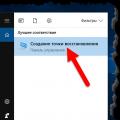 Windows 10-ni tiklash nuqtasiga tiklash
Windows 10-ni tiklash nuqtasiga tiklash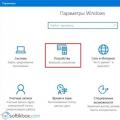 Faks va skanerlash vositasi yordamida hujjatlar va fotosuratlarni skanerlang Windows 10 da hujjatlarni skanerlang
Faks va skanerlash vositasi yordamida hujjatlar va fotosuratlarni skanerlang Windows 10 da hujjatlarni skanerlang Windows, Linux, Mac OS X va Androidda Google Chrome papkasi qayerda?
Windows, Linux, Mac OS X va Androidda Google Chrome papkasi qayerda?